De menubalk is een essentieel onderdeel van de interface van een MacBook en verschijnt als een dunne strook bovenaan het scherm. Het biedt toegang tot verschillende systeem-en toepassingsfuncties, dus het verbeteren van uw beheersing van het gebruik van dit tabblad kan de productiviteit verhogen en uw workflow stroomlijnen. Volg dit artikel om te ontdekken hoe u items aan de menubalk op uw Mac kunt vastmaken.
Voordelen van het vastzetten van items aan de menubalk
Snel toegang: Het biedt snelle toegang tot de items die u nodig hebt. Het elimineert de noodzaak om door het bestandssysteem te navigeren of ernaar te zoeken in het startmenu of launchpad. Aanpassing: zodra u de gewenste apps op de menubalk hebt vastgezet, kunt u items herschikken door simpelweg op de Cmd-toets (⌘) te drukken en de pinnen te ordenen met het trackpad of de externe muis. Multitasking: door veelgebruikte applicaties vast te zetten, kunnen gebruikers er snel tussen schakelen zonder dat ze andere vensters hoeven te minimaliseren of te sluiten.
Welke soorten items kunt u vastmaken aan de menubalk?
Systeembedieningsitems: deze omvatten systeembedieningen zoals Bluetooth, AirDrop, Screen Mirroring, etc. Control Center-modules: u kunt kiezen wanneer u ze zichtbaar wilt maken (intervallen) op de menubalk. Andere modules: Dit zijn items die zowel in de menubalk als in het Control Center zichtbaar kunnen worden gemaakt. Apps van derden: veel apps worden geleverd met ondersteuning voor menubalkpictogrammen. Lees ons artikel voor de beste gratis menubalk-apps voor Mac.
Items van controlecentrum vastmaken aan Mac-menubalk
Klik op Control Center → Selecteer een itemin het deelvenster.
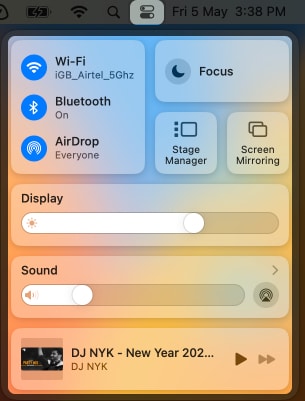 Sleep het geselecteerde item in de menubalk.
Sleep het geselecteerde item in de menubalk.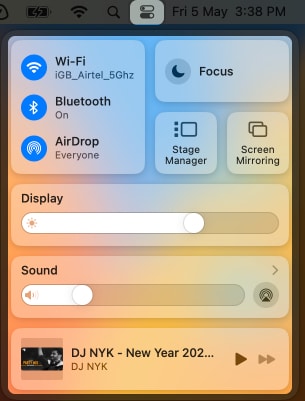
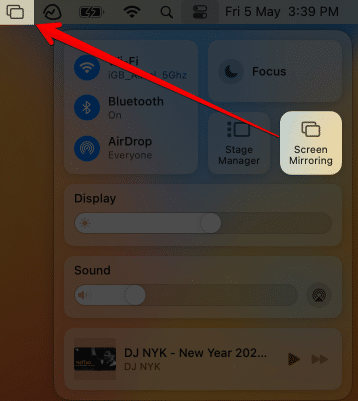
U kunt de posities van de toegevoegde pictogrammen ook veranderen door op de Command-toets (⌘) op uw toetsenbord te drukken en ze te slepen.
Items toevoegen aan menubalk in macOS Ventura of later
Klik op het Apple-logo () in de menubalk → Selecteer Systeeminstellingen.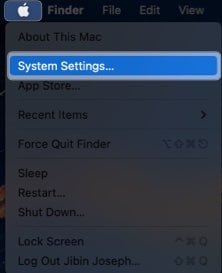 Ga naar het Controlecentrum.
Ga naar het Controlecentrum.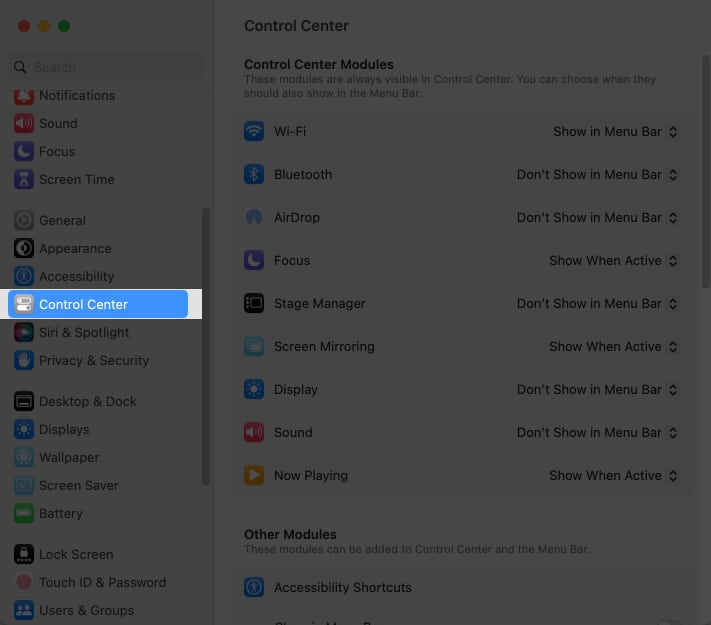
Volg de onderstaande stappen op basis van de module en functies die u wilt weergeven.
Voeg Control Center-modules toe aan de menubalk
U kunt op het vervolgkeuzemenu naast het tabblad klikken en de gewenste optie kiezen. De beschikbare opties zijn:
Voor AirDrop, Wi-Fi, Bluetooth en Stage Manager: Weergeven in menubalk, niet weergeven in menubalk.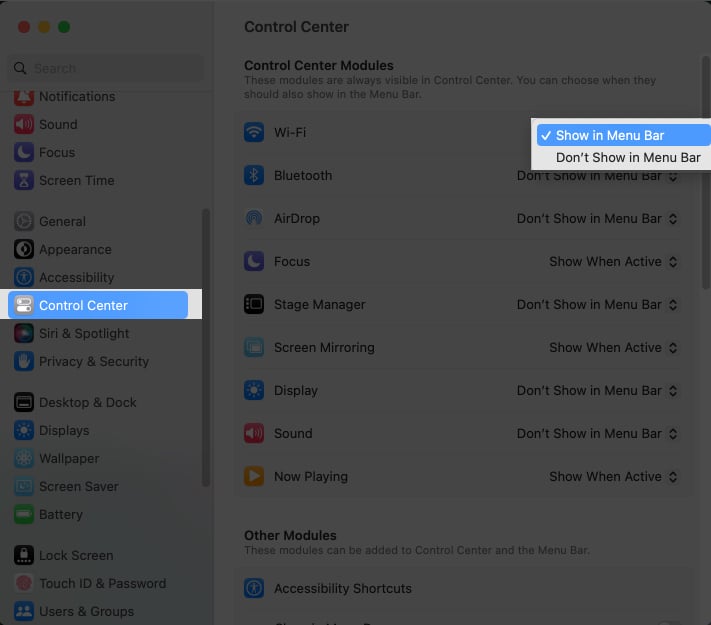 Voor andere modules: Altijd weergeven in menubalk, weergeven indien actief, niet weergeven in menubalk.
Voor andere modules: Altijd weergeven in menubalk, weergeven indien actief, niet weergeven in menubalk.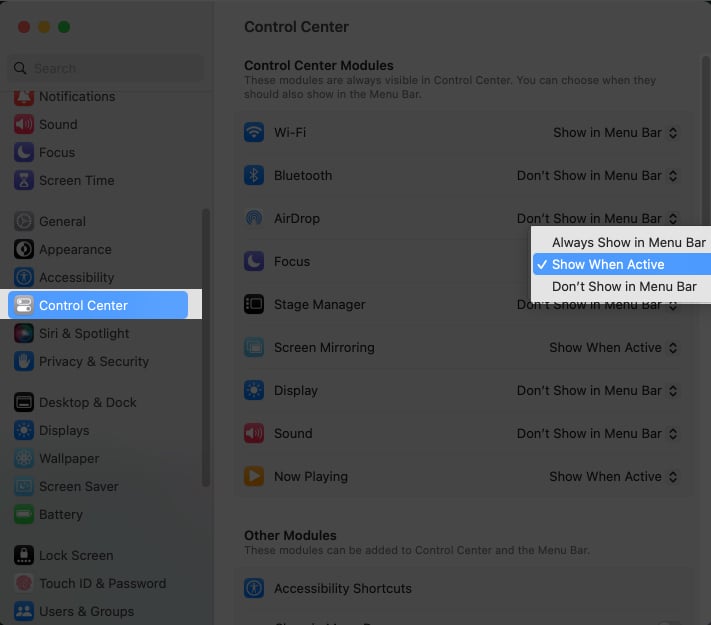
Als u van gedachten verandert en items uit de menubalk verwijdert, kunt u gewoon Niet weergeven in menubalk selecteren in het vervolgkeuzemenu.
Andere modules
Om modules zoals Accessibility Shortcut, Battery en meer in de menubalk weer te geven, kunt u de knop naast Show in de menubalk.
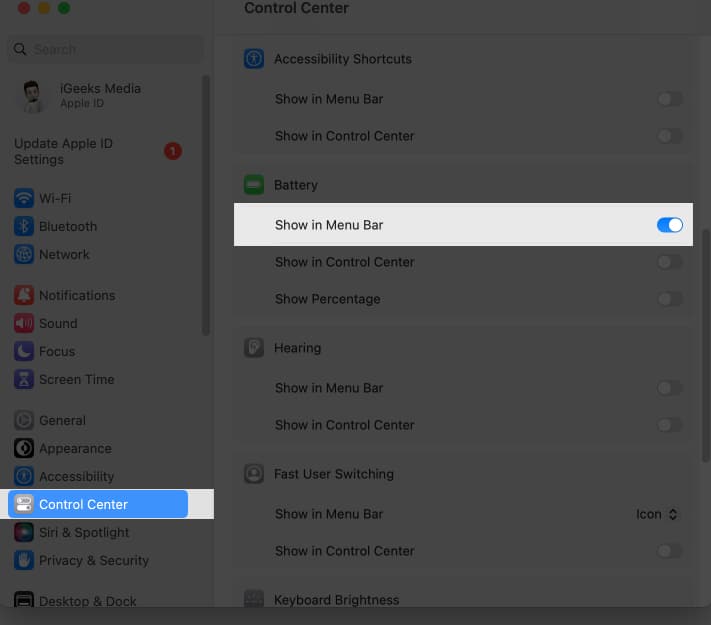
Om deze opties uit de menubalk te verwijderen, kunt u gewoon uitschakelen de knop naast elke functie.
Alleen menubalk
Om Spotlight, Siri of Time Machine in de menubalk weer te geven, kan de optie Weergeven in menubalk selecteren in het vervolgkeuzemenu naast deze items.
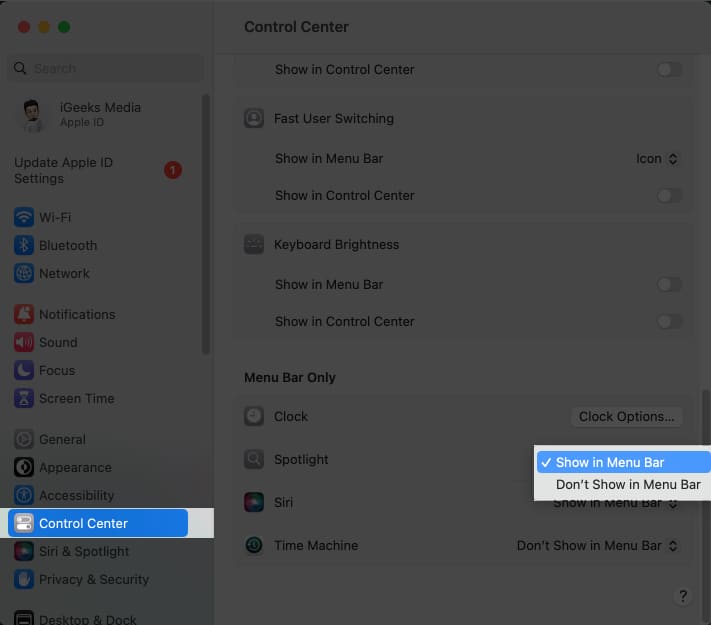
Veelgestelde vragen
Aan hoeveel items kan ik vastmaken de menubalk op een Mac?
Het aantal items dat u op de menubalk op een Mac kunt vastzetten, staat niet vast. Houd er echter rekening mee dat als u te veel items toevoegt, de menubalk onoverzichtelijk en moeilijker te gebruiken wordt.
Kan ik elk item vastmaken aan de menubalk op een Mac?
Niet elk item op een Mac kan aan de menubalk worden vastgemaakt. De menubalk kan alleen worden vastgezet met apps, mappen en specifieke systeemopties.
Kan ik het uiterlijk van de items op de menubalk op een Mac aanpassen?
Nee, het uiterlijk van de items in de menubalk kan niet worden gewijzigd op een Mac. De applicatie of de Mac-instellingen bepalen hoe een item eruit zal zien.
Afronden…
Ik hoop dat het bovenstaande artikel je heeft geholpen bij het toevoegen van items aan je Mac-menu bar en gebruik veelgebruikte items zonder problemen. Vergeet ook niet je ervaringen met de Mac-menubalk te delen in de reacties hieronder.
Meer lezen:
Auteursprofiel
Bhaskar is lid van de iGB-familie en experimenteert graag met woorden en ritmes. Hij heeft ook een talent voor web-en app-ontwikkeling. Als hij niet aan het schrijven is, vind je hem misschien aan touwtjes of aan het sporten. En tegen de avond verschijnen zijn quotes op je Instagram-feeds.
